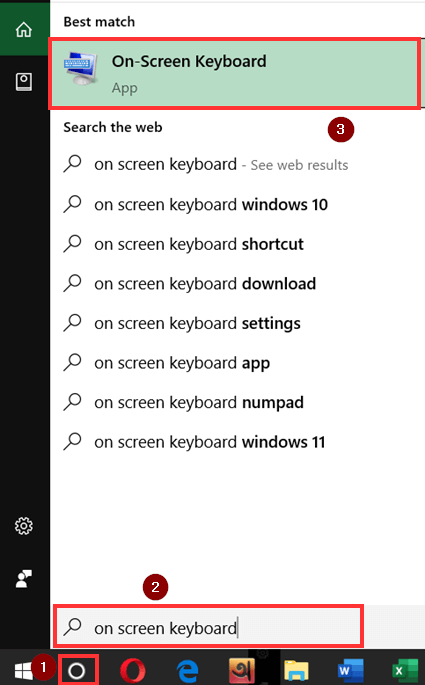সুচিপত্র
কখনও কখনও, আমাদের তীর কীগুলি লক হয়ে যায়৷ এই সমস্যার কারণে আমাদের অনেক সমস্যার সম্মুখীন হতে হয় কিন্তু এটা অস্বাভাবিক কিছু নয়। আমরা এটি বেশ সহজে সমাধান করতে পারি। এই প্রবন্ধে, আমরা এক্সেলের তীর কীগুলি কীভাবে আনলক করতে হয় তার 5টি সহজ উপায় ব্যাখ্যা করতে যাচ্ছি।
অ্যারো কীগুলি এক্সেলে লক হয়ে যাওয়ার কারণগুলি
তীর কীগুলি করতে পারে অনেক উপায়ে তালা পেতে. কিছু সম্মানজনক উল্লেখ হল:
- স্ক্রোল লক কী
- চেক করা স্টিকি কীগুলি চালু করা বক্সে টিপুন <7 অ্যাড-ইন অপশন সক্রিয় করা হচ্ছে
যদি তীর কীগুলি লক হয়ে যায়, আমরা কার্সারটিকে একটি সেল থেকে সেলে সরাতে অসুবিধার সম্মুখীন হই৷ এমনকি তীর কীগুলির লকের কারণে আমরা স্ক্রোল করার সমস্যার মুখোমুখি হই৷
এক্সেলের অ্যারো কীগুলি আনলক করার 5 সহজ উপায়
1. তীর কীগুলি আনলক করতে কীবোর্ড কী ব্যবহার করা
<0 আনলক অ্যারো কীসমস্যা সমাধান করতে আমরা কীবোর্ড কী ব্যবহার করতে পারি। কীবোর্ডে স্ক্রোল লকনামে একটি কী আছে। শুধু এটিতে টিপুন এবং সমস্যাটি সমাধান হয়ে যাবে।আরো পড়ুন: এক্সেলে কীবোর্ডের সাহায্যে কীভাবে সেলগুলি সরানো যায় (৩টি পদ্ধতি)
2. অন-স্ক্রিন কীবোর্ডের মাধ্যমে আনলক বোতামে ক্লিক করা
আগের পদ্ধতির মতোই, আরেকটি বিকল্প রয়েছে যেখানে আমাদের অন-স্ক্রিন কীবোর্ড অনলক তীর করার বোতামে ক্লিক করতে হবে কী ।
ধাপ :
- এ যান অনুসন্ধান করুন
- লেখুন অন-স্ক্রীন কীবোর্ড ।
- এখন, অন-স্ক্রিন কীবোর্ডে ক্লিক করুনবিকল্প ।
- ScrLk
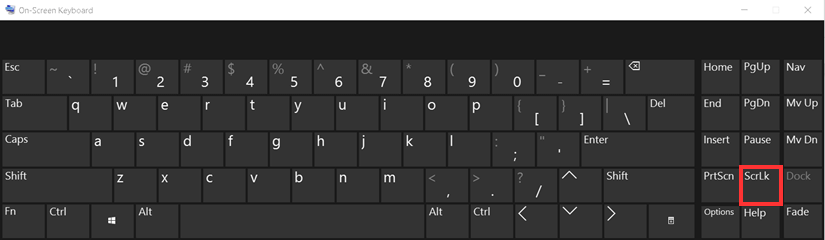 <3 টিপুন>
<3 টিপুন>
এভাবে, তীর কীগুলি আনলক করা হবে৷
আরো পড়ুন: এক্সেল স্প্রেডশীটগুলির চারপাশে সরানোর জন্য কীবোর্ড শর্টকাটগুলি
অনুরূপ পাঠগুলি
- এক্সেলে প্রতিস্থাপন না করে কিভাবে সেলগুলি সরানো যায় (3টি পদ্ধতি)
- এক্সেলে VBA ব্যবহার করে একটি সেলকে ডানে সরান (3টি উদাহরণ)<2
- এক্সেলে হাইলাইট করা সেলগুলি কীভাবে সরানো যায় (5 উপায়)
- এক্সেলে মার্জ করা সেলগুলি সরান (3টি উপযুক্ত উপায়)
- এক্সেলে সারিগুলি কীভাবে পুনরায় সাজানো যায় (4 উপায়ে)
3. স্টিকি কীগুলি চালু করা
চেক করুন স্টিকি কীগুলি চালু করুন <2 তীর কীগুলি আনলক করার আরেকটি বিকল্প।
ধাপ :
- প্রথমে, সার্চ <এ ক্লিক করুন 2>
- তারপর, কন্ট্রোল প্যানেল লিখুন।
- কন্ট্রোল প্যানেল বিকল্প নির্বাচন করুন।
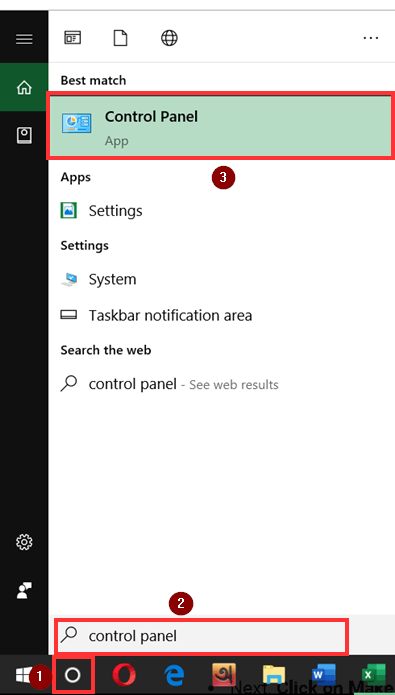
- ইজ অফ এক্সেস সেন্টার বেছে নিন।
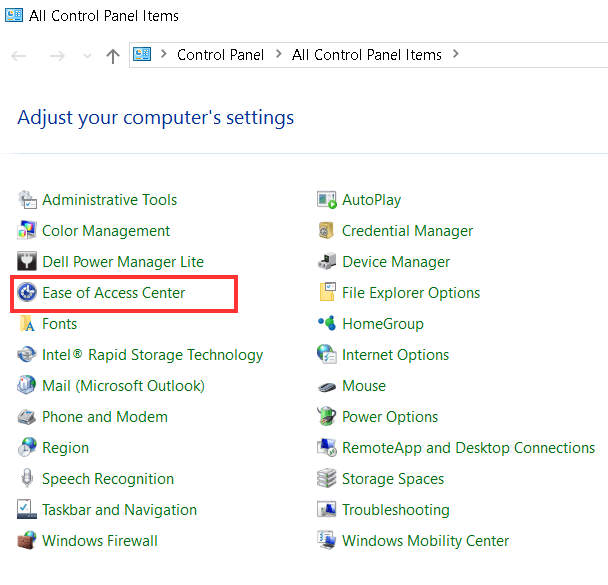
- পরবর্তী , কিবোর্ড ব্যবহার করা সহজ করুন এ ক্লিক করুন।
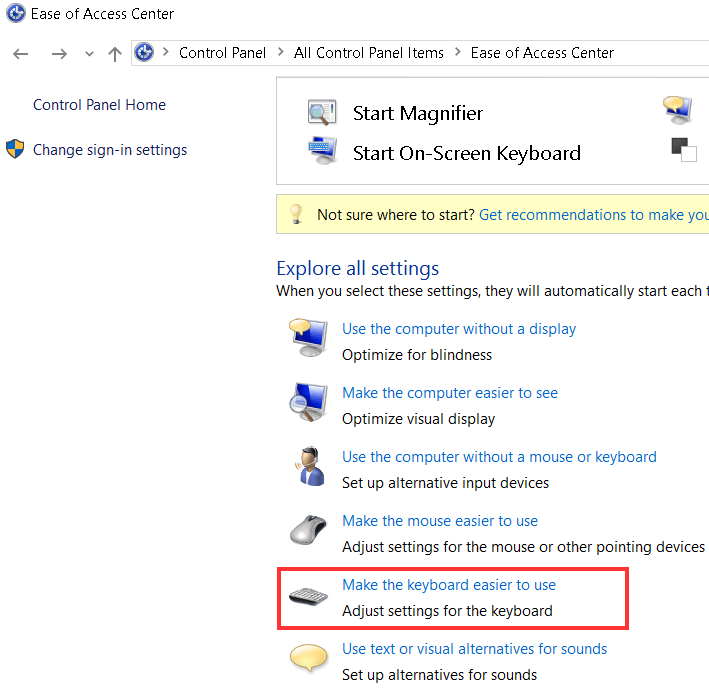
- চেক করুন স্টিকি কী চালু করুন ।
- অবশেষে, প্রক্রিয়াটি শেষ করতে প্রয়োগ করুন এবং তারপর ঠিক আছে চাপুন।
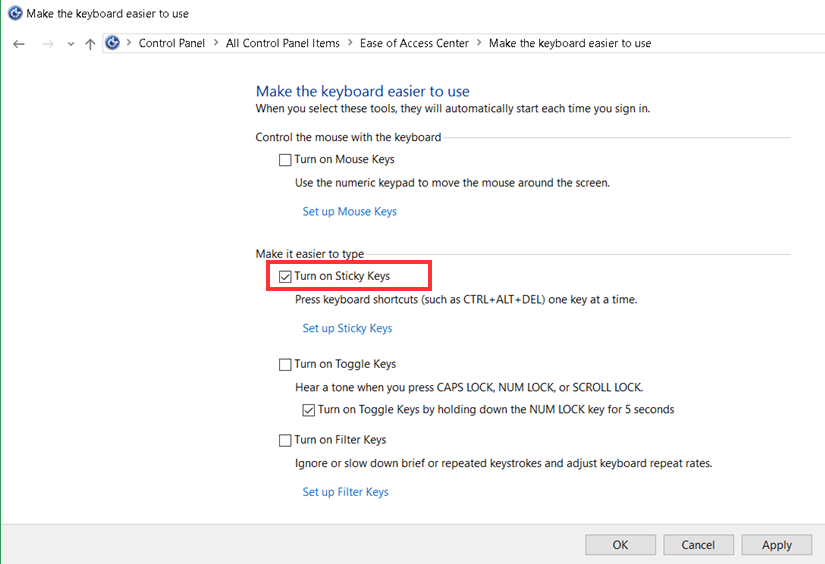
সম্পর্কিত বিষয়বস্তু: এক্সেল-এ সারি নিচে কিভাবে শিফট করবেন (3 সহজ এবং সহজ উপায়)
4. অ্যাড-ইনগুলি নিষ্ক্রিয় করে তীর কীগুলি আনলক করুন
এক্সেল-এ বেশ কয়েকটি অ্যাড-ইনস রয়েছে এবং আমাদের সেগুলিকে সময়ে সময়ে সক্ষম করতে হতে পারে সময়, যা সমস্যা ঘটতে পারে। অ্যাড-ইনস অক্ষম করা আরেকটি মসৃণ অ্যারো কীগুলি আনলক করার বিকল্প ।
ধাপ :
- ফাইল <7 এ যান সেখান থেকে, বিকল্পগুলি বেছে নিন।
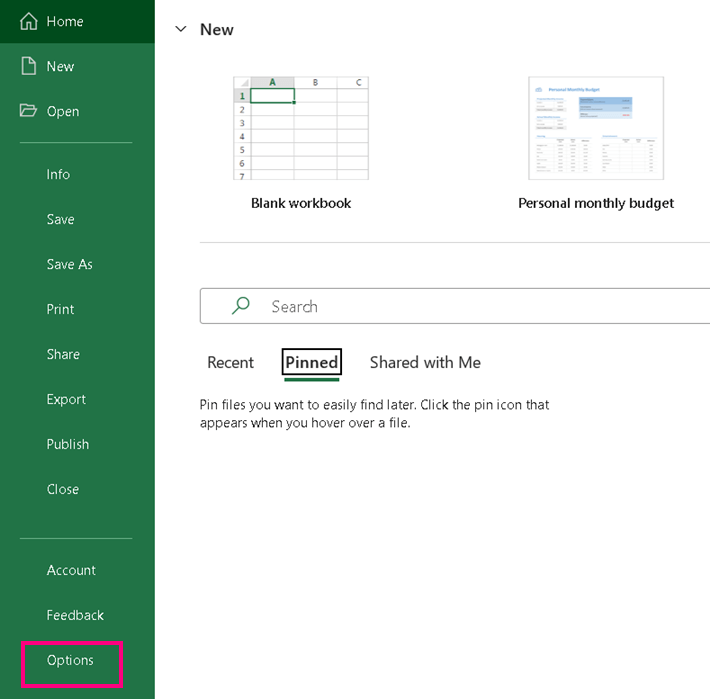
একটি এক্সেল বিকল্প বক্স আসবে।
- অ্যাড-ইনস এ ক্লিক করুন।
- তারপর, এক্সেল অ্যাড-ইনস বাছাই করুন এবং যান টিপুন।
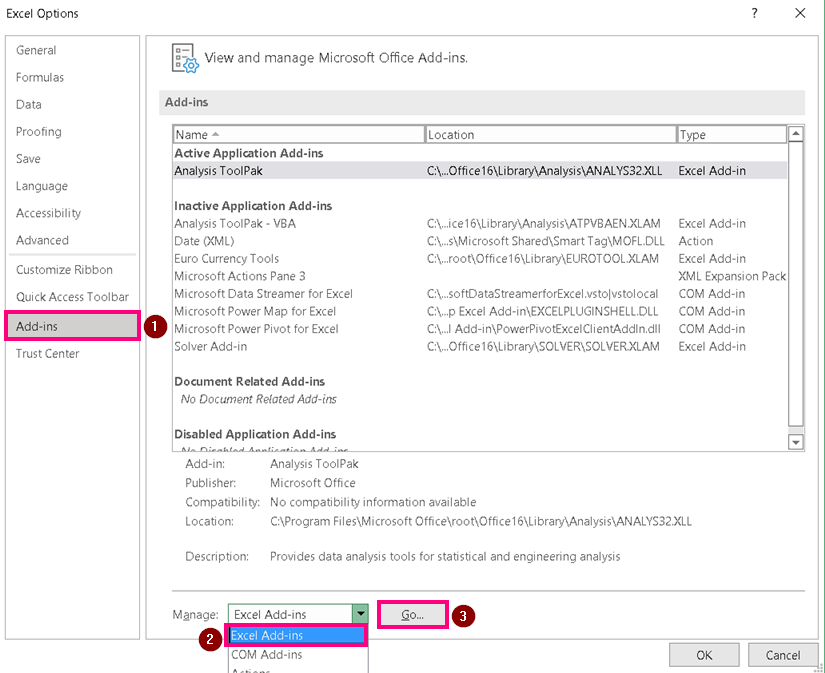
- সমস্ত অ্যাড-ইনস আনচেক করুন।
- অবশেষে, ঠিক আছে টিপুন।
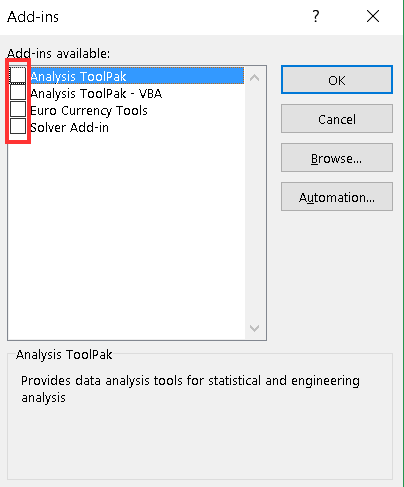
এটি একটি সম্ভাব্য সমাধান যা সমস্যার সমাধান করতে পারে৷
আরো পড়ুন: [স্থির!] সরাতে অক্ষম এক্সেলের সেল (5 সমাধান)
5. কাস্টমাইজ স্ট্যাটাস বার থেকে স্ক্রোল লক বন্ধ করুন
কাস্টমাইজ স্ট্যাটাস থেকে স্ক্রোল লক অফ করা বার আরেকটি সম্ভাব্য পদ্ধতি হল তীর কীগুলি আনলক করার ।
ধাপ :
- ডান-ক্লিক করুন <2 স্ট্যাটাস বারে ।
- অফ করুন অফ করুন স্ট্যাটাস বার কাস্টমাইজ করুন থেকে স্ক্রোল লক বিকল্প।
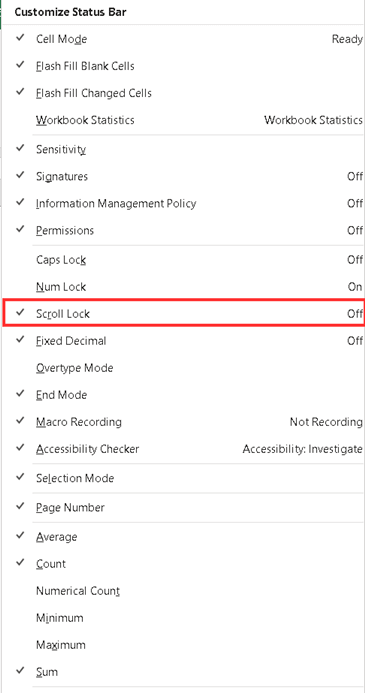
এটাই। আশা করি, এটি এক্সেলের তীর কীগুলি আনলক করবে ।
সম্পর্কিত বিষয়বস্তু: এক কক্ষ থেকে অন্য ঘরে ডেটা সরানোর জন্য এক্সেল সূত্র
উপসংহার <5
আমরা এক্সেল এ অ্যারো কী আনলক করার 5টি সহজ উপায় ব্যাখ্যা করার চেষ্টা করেছি । আমরা আশা করি এটি এক্সেল ব্যবহারকারীদের সাহায্য করবে। আরও প্রশ্নের জন্য, নীচে মন্তব্য করুন. আরও এক্সেল সমাধানের জন্য আমাদের এক্সেলডেমি সাইট চেক করুন৷
৷